שיחות וידאו במחשב באמצעות ווטסאפ
| שתף בפייסבוק | טוויטר |
ווטסאפ WhatsApp היא אחת האפליקציות החמות כיום בתחום הודעות הטקסט ושיחות הוידאו. האפליקציה המותאמת למכשירי אנדרואיד ואייפון מאפשרת שימוש חינם באפליקציות כדי לתקשר עם חברים ובני משפחה.
האפליקציה הכל כך פופולארית מאפשרת גם לבצע צ'אטים בגרסת הווב (Web) שלה, כלומר על גבי מחשב נייד ומחשבים באמצעות הדפדפן (כרום, פיירפוקס ואחרים), כאשר חשבון המשתמש שיש לכם על הסמארטפון יפעל במקביל לווטסאפ על המחשב ותוכלו לצ'טט עם חברים ובני משפחה דרך המחשב בסנכרון מלא עם האפליקציה שעל הטלפון החכם שלכם.
התקנת ווטסאפ ווב בדפדפן
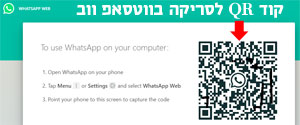
כדי להתקין את ווטסאפ ווב WhatsApp Web בדפדפן שלכם:
1. היכנסו במחשב לכתובת: https://web.whatsapp.com . שימו לב שבדף שייפתח יש קוד סריקה (QR) שבו נשתמש בהמשך.
2. פתחו את ווטסאפ בסמארטפון שלכם, גשו לתפריט עם 3 הנקודות בראש המסך ובחרו WhatsApp Web מתוך התפריט.
3. בטלפון הנייד תופיע אפשרות לסריקת קוד, הציבו את המכשיר שלכם מול קוביית הקוד (QR) שעל המחשב וסרקו אותה.
4. זהו. מעתה תוכלו להשתמש בווטסאפ בדפדפן שלכם בכל פעם שתיכנסו לאתר של WhatsApp Web (שימרו את כתובת האתר במועדפים לצורך נגישות קלה יותר בפעמים הבאות).
התקנת ווטסאפ כתוכנה על מחשב
למי שמעדיף את ווטסאפ כתוכנה של ממש עם קיצור דרך לכניסה דרך שולחן העבודה, ניתן להתקין את ווטסאפ עבור מערכות הפעלה בגרסאות Windows 8 ומעלה ו-MacOS 10 ומעלה מכאן: https://www.whatsapp.com/download . פשוט מורידים את קובץ ההתקנה ומתקינים. לאחר התקנה יש לסרוק את קוד ה-QR ממש כמו בסעיפים 2, 3 למעלה.
ומה עם שיחות הוידאו בווסטאפ ווב או בתוכנת ווסטאפ?
כן, לא שכחנו מזה. בין אם התקנתם את ווטסאפ על גבי הדפדפן במחשב או כתוכנה על המחשב והתחלתם להשתמש בה, בוודאי שמתם לב שבשתי הגרסאות יש אפשרות לנהל צ'אטים בהודעות טקסט, להעביר קבצים וגם להקליט הודעות קוליות (לאחר מתן הרשאה להשתמש במיקרופון של המחשב).
מה לא ניתן לעשות? שיחות וידאו. שלא כמו באפליקציה שעל הסמארטפון, הגרסאות לדפדפן ולתוכנה אינן כוללות שיחות וידאו. אז איך כן ניתן לנהל שיחות וידאו דרך ווטסאפ בדפדפן או בתוכנה? ניתן לעשות זאת על ידי התקנת אמולציית אנדרואיד Android Emulator שתאפשר שיחות וידאו אלה.
אמולציה בכמה מילים פשוטות היא תוכנה שיוצרת סביבת עבודה מדומה על גבי סביבות עבודה שאינן תומכות פיצ'רים ואפשריות שונות בתוכנות המותקנות עליהן. אמולציות אנדרואיד מוכרות לגיימרים שרוצים לשחק משחקים המותאמים לסמארטפונים על גבי המחשב שלהם. במקרה שלנו, ווטסאפ ווב על גבי מערכת הפעלה של וינדוס אינה תומכת שיחות וידאו, אך אם נתקין לה את התוסף של אמולציית אנדרואיד, נאפשר לדמות עבור ווטסאפ ווב סביבת עבודה של אנדרואיד שתאפשר פיצ'רים כמו שיחות וידאו.
בקיצור, מה לעשות? פעלו כך:
1. הורידו והתקינו את התוכנה העדכנית ביותר של ווטסאפ למחשב. במידה ואתם משתמשים בווטסאפ ווב בדפדפן המשיכו לסעיף הבא.
2. התקינו במחשב אמולציית אנדרואיד. ניתן לחפש בקלות בגוגל אמולציות אנדרואיד (Android Emulator) המועדפות עליכם או לפי המלצות ברשת. בין האמולציות הפופולאריות ברשת תמצאו את Nox Player, YouWave, BlueStack ועוד.
3. פתחו את האמולציה המותקנת ותנו הרשאה לאמולציה להשתמש במיקרופון ובמצלמה של המחשב שלכם.
4. אם עוד לא ביצעתם זאת, התחברו בחלון האמולציה לחשבון הגוגל שלכם כדי שהאמולציה תזהה אוטומטית את האפליקציות המותקנות בסמארטפון שלכם.
5. דרך חלון האמולציה פתחו את ווטסאפ ותוכלו לבצע גם שיחות וידאו.
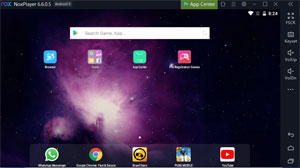
לסיכום, לא ניתן לבצע שיחות וידאו בווטסאפ דרך תוכנת ווטסאפ למחשב או דרך ווטסאפ ווב בדפדפן. כדי לאפשר שיחות וידאו, צריך להתקין אמולציית אנדרואיד על המחשב ודרכה לפתוח את ווטסאפ. מדובר בתהליך קצת מסורבל, אבל למי שאינו חושש וממש צריך, זה אפשרי. אפשרות נוספת היא להשתמש על המחשב בתוכנות רגילות או אתרים שמאפשרים שיחות וידאו ללא כל תוסף או אמולציה, כמו זום, סקייפ ואחרות.
| שתף בפייסבוק | טוויטר |
.jpg)